Вы заметили, что система Windows становится вялой, не реагирует после того, как вы оставляете ее на некоторое время без дела? Столкнулись с другим синим экраном смерти (ошибка), использованием процессора, или ваш компьютер зависает во время простоя? Это может указывать на то, что ее вызывает какая-то задача, выполняемая в рамках автоматического обслуживания. Обычно, когда система простаивает в течение нескольких минут, Windows автоматически запускает средство обслуживания в фоновом режиме. Это ежедневная запланированная задача, которая выполняется «из коробки». Она выполняет различные задачи, такие как обновления приложений, Windows updates, сканирование системы безопасности и многое другое. Автоматическое обслуживание — полезная функция, призванная поддерживать производительность операционной системы, безопасность и поддерживать ее в актуальном состоянии. В целях устранения неполадок вы можете отключить автоматическое обслуживание Windows 10 и проверить поведение операционной системы в режиме ожидания.
Что такое автоматическое обслуживание Windows?
Прежде чем отключить эту функцию, давайте сначала разберемся, что такое автоматическое обслуживание Windows 10? Как это работает на компьютере с Windows и когда нам нужно отключить функцию автоматического обслуживания Windows 10.
Автоматическое обслуживание — полезная функция, запускаемая ежедневно, когда система находится в режиме ожидания. Автоматическое обслуживание в основном выполняет несколько типов сканирований для проверки безопасности, производительности и проблем с обновлениями и их устранения. Это позволит объединить все фоновые действия по обслуживанию, проверку на наличие вирусов, дефрагментацию дисков, обновление программного обеспечения Windows и т.д., Без негативного влияния на производительность и энергоэффективность. Основная цель функции автоматического обслуживания — не оказывать негативного влияния на производительность операционной системы, поэтому она объединяет все свои задачи и запускает их в фоновом режиме.
Проблемы с автоматическим обслуживанием Windows
Но иногда пользователи сообщают, что система находится в режиме ожидания (выполняется задача обслуживания) Она перестала отвечать, загрузка процессора, диска составила 100% или некоторые распространенные проблемы, такие как :
Система становится медленной во время выполнения задачи обслуживания: Автоматическое обслуживание использует много ресурсов процессора, и вы можете обнаружить, что системных ресурсов не хватает для других ваших задач.
Сбои ПК и синий экран смерти: Это довольно редко, но некоторые пользователи сообщали, что это происходит после того, как они оставляют свой компьютер в режиме ожидания. Например, если вы столкнулись с синим экраном смерти (серьезная ошибка) или если ваш компьютер зависает во время простоя, это может указывать на то, что причиной этого является какая-то задача, выполняемая в рамках автоматического обслуживания. Итак, в целях устранения неполадок вы можете отключить ее, а затем проверить поведение операционной системы в режиме ожидания.
Настройка для отключения автоматического обслуживания
Теперь, после того, как вы поняли, что такое функция автоматического обслуживания и как она работает. давайте обсудим, как отключить функцию автоматического обслуживания Windows 10. Обычно Windows 8 и 10 не позволяют отключить автоматическое обслуживание. Но здесь у нас есть настройка реестра для отключения функции управления автоматическим обслуживанием.
Предупреждение: Убедитесь, что вы создали резервную копию, прежде чем следовать этим инструкциям. Любые непреднамеренные изменения в реестре могут повредить вашу систему и, возможно, привести к потере данных.
Сначала нажмите Windows + R, введите regedit в диалоговом окне Выполнить и нажмите клавишу enter, чтобы открыть реестр Windows.
Теперь переходим к следующему :
HKEY_LOCAL_MACHINE > ПРОГРАММНОЕ ОБЕСПЕЧЕНИЕ> Microsoft> Windows NT > Текущая версия > Расписание > Обслуживание
Здесь щелкните правой кнопкой мыши на Обслуживании -> Создать > Значение DWORD (32-разрядное)
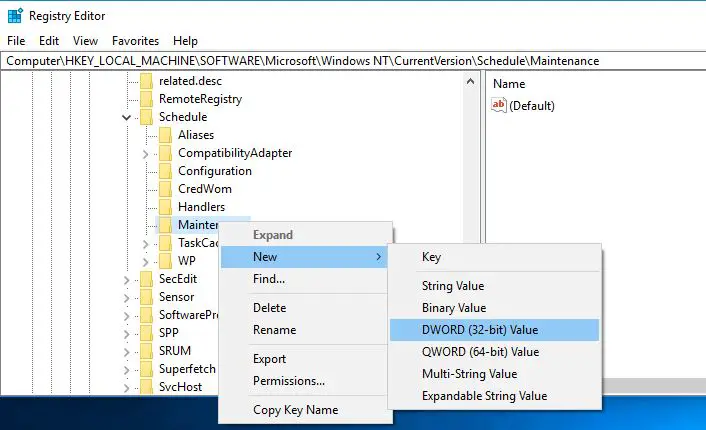
Затем назовите вновь созданное значение DWORD как MaintenanceDisabled, как показано на рисунке ниже. Теперь дважды щелкните по новому созданному значению (MaintenanceDisabled), чтобы изменить его. Введите значение 1, чтобы отключить автоматическое обслуживание Windows 10. Нажмите ok и перезапустите Windows, чтобы изменения вступили в силу.
Затем дважды щелкните запись, чтобы изменить ее и введите 1 в качестве ее значения. Это активирует эту запись, следовательно, отключит обслуживание. Для вступления изменений в силу требуется перезагрузка ПК.
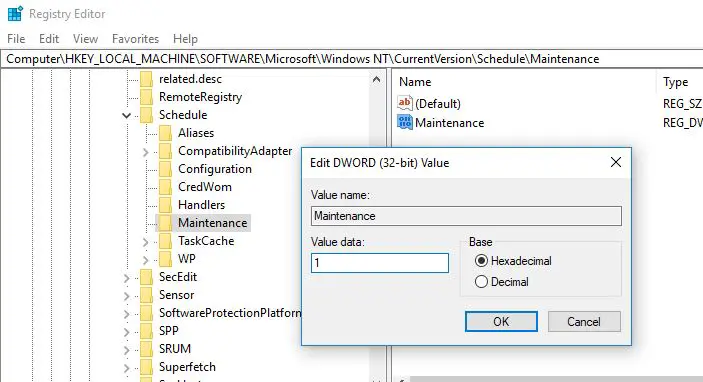
И чтобы снова включить автоматическое обслуживание, просто снова измените ту же запись и добавьте 0 в качестве ее значения.
Примечание: Отключение автоматического обслуживания необязательно, и вам не следует этого делать, если вы не столкнетесь с какими-либо проблемами.
Я надеюсь, что этот пост поможет вам понять, что такое функция автоматического обслуживания Windows 10? Как это работает на компьютере с Windows и как отключить функцию автоматического обслуживания.




